🎒 Création d’un Système d’Inventaire dans Godot 4.4.1
Bienvenue aventurière du pixel ! 🌟 Aujourd’hui, nous allons créer un système d’inventaire simple et élégant pour ton jeu RPG Zelda-like. Tu verras, c’est super pratique et les Resources de Godot vont rendre ça ultra flexible ! 🚀
📌 Objectif
Créer un système d’inventaire utilisant les Resources pour stocker et gérer des items. Cela permettra de charger facilement des objets, de les manipuler dans plusieurs endroits de ton jeu, et d’afficher leur contenu dans ton interface utilisateur. 🎮
📁 Préparation
- Godot 4.4.1
- Dossier dédié :
inventory/ - Textures pour les items (ex : potion, épée)
🌟 Étape 1 : Création de l’Inventaire (inventory.gd)
-
Créer un nouveau script :
File→New Script- Extends :
Resource. - Nom :
inventory.gd - Dossier :
res://inventory/
-
Ajouter une classe pour facilement gérer l’inventaire :
extends Resource
class_name Inventory # Facilite l'utilisation de l'inventaire par d'autres scripts
@export var items: Array[InventoryItem] # Liste d'items dans l'inventaire
Pourquoi utiliser une class_name ? 🤔
✅ Cela permet de référencer l’inventaire facilement dans d’autres scripts, comme ton joueur ou l’UI d’inventaire.
🌟 Étape 2 : Création des Items (inventoryItem.gd)
-
Créer un nouveau script :
File→New Script- Extends :
Resource. - Nom :
inventoryItem.gd - Dossier :
res://inventory/
-
Ajouter une classe pour les items :
extends Resource
class_name InventoryItem # Facilite l'utilisation des items dans d'autres scripts
@export var name: String # Nom de l'item
@export var texture: Texture2D # Texture de l'item
🌟 Étape 3 : Création des Items Spécifiques
- Créer un dossier
itemsdansres://inventory/. -
Créer une ressource
InventoryItem:- Dans l’inspecteur, clique sur le dossier avec le petit
+vert. - Recherche
InventoryItem. -
Remplis les champs comme suit :
- Name :
lifepot - Texture : Glisse-dépose la texture de la potion.
- Name :
- Sauvegarde sous :
res://inventory/items/lifepot.tres.
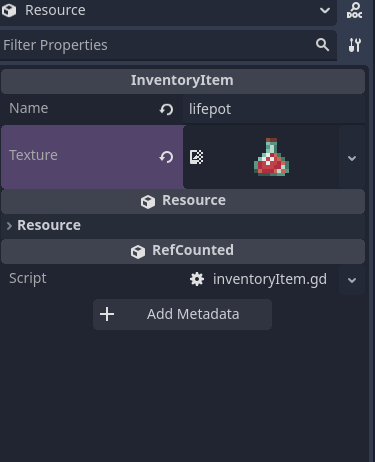
- Dans l’inspecteur, clique sur le dossier avec le petit
- Répète l’opération pour d’autres items (ex:
sword).
🌟 Étape 4 : Créer une Resource d’Inventaire pour le Joueur
-
Créer une nouvelle resource
Inventory:- Nom :
playerInventory.tres - Dossier :
res://inventory/
- Nom :
-
Ajouter des items :
- Clique sur l’
Arraydans l’inspecteur. - Glisse-dépose
lifepot.tresetsword.tresdans l’inventaire.
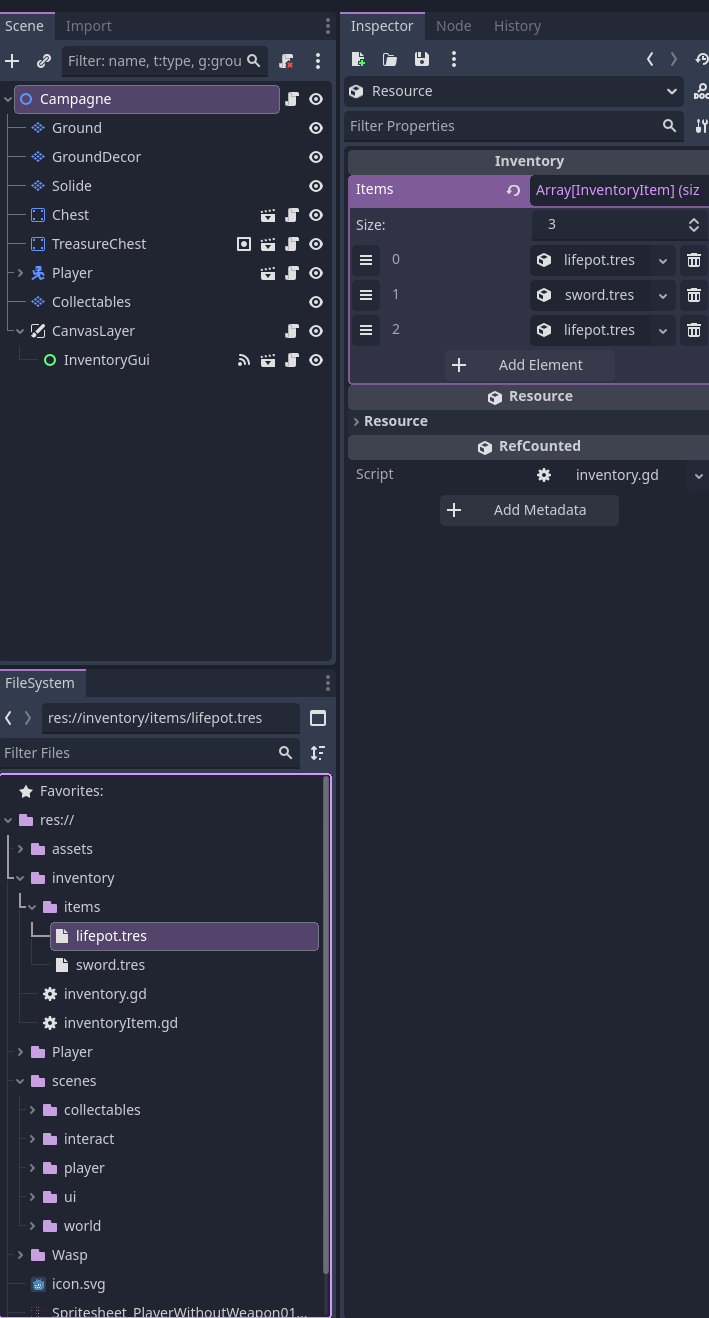
- Sauvegarde bien !
- Clique sur l’
🌟 Étape 5 : Lier l’Inventaire au Joueur
- Ajouter cette ligne au script de ton joueur (
Player.gd) :
@export var inventory: Inventory # Associer l'inventaire au joueur
-
Dans la scène du joueur :
- Tu verras un champ dédié pour ajouter l’inventaire dans l’inspecteur.
- Lie
playerInventory.tres.
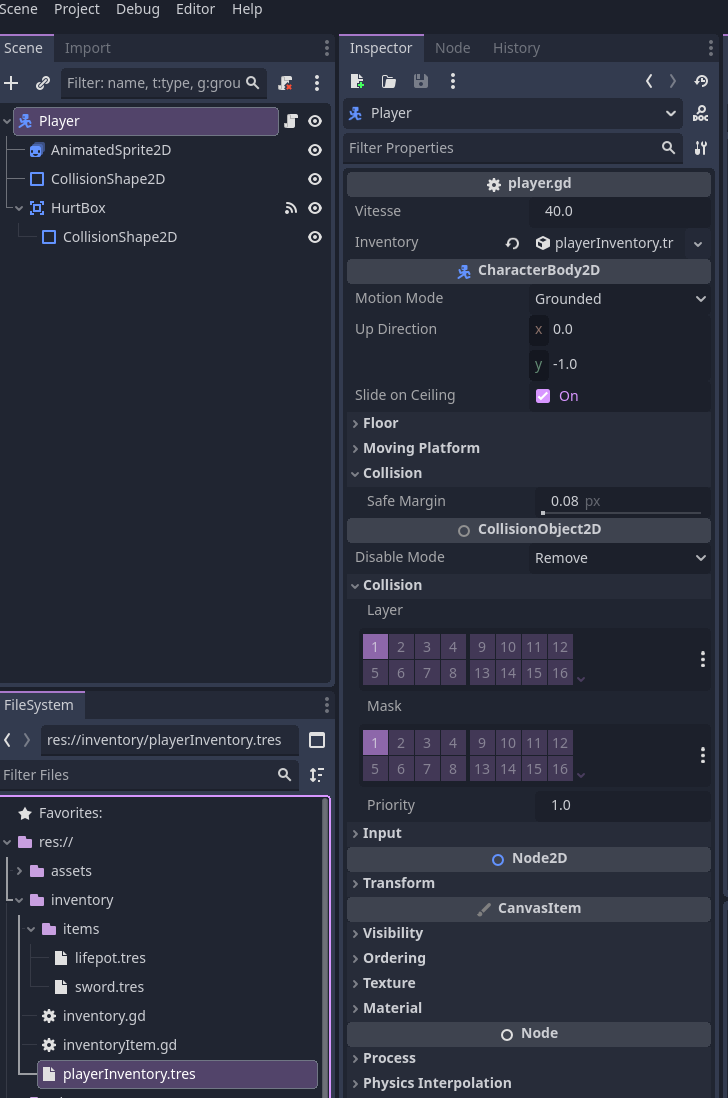
🌟 Étape 6 : Interface Graphique (Slot GUI)
-
Dans la scène des slots :
- Renomme ton
Sprite2Dcontenant les slots :background. - Ajoute un
Sprite2Den tant qu’enfant et renomme-le :item.
- Renomme ton
-
Script pour chaque slot (
slot_gui.gd) :
extends Node
@onready var backgroundSprite: Sprite2D = $background
@onready var itemSprite: Sprite2D = $item
func update_item(item: InventoryItem) -> void:
if !item:
backgroundSprite.frame = 0
itemSprite.visible = false
else:
backgroundSprite.frame = 1
itemSprite.texture = item.texture
itemSprite.visible = true
🌟 Étape 7 : Centrage des Items dans les Slots
- Ajoute un
CenterContaineren tant qu’enfant duRootNode. - Ajoute un
Panelen tant qu’enfant duCenterContainer. - Déplace ton
item(le Sprite2D) à l’intérieur duPanel. - Ajuste la taille du
CenterContainerpour correspondre à ses enfants. - Dans l’inspecteur, utilise
Layout → Custom Min Sizepour ajuster la taille. - Réinitialise la position du
Sprite2Ditemà(0, 0)pour qu’il soit bien centré.
💡 N’oublie pas de mettre à jour les chemins si nécessaire, comme par exemple :
@onready var itemSprite: Sprite2D = $CenterContainer/Panel/item
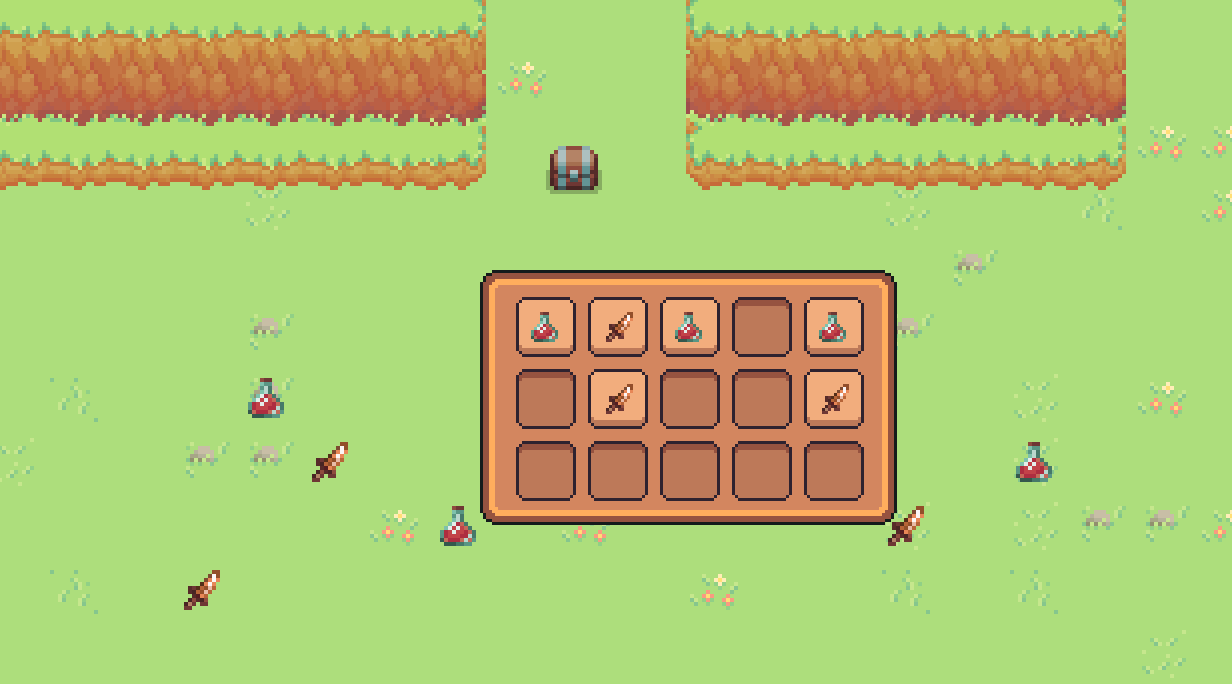
🌟 Conclusion
🎉 Bravo ! Tu as maintenant un inventaire qui affiche dynamiquement les items collectés, parfaitement centrés dans les slots. C’est clean et ça marche super bien ! 💪
Continue de t’éclater dans ton développement ! 🌸🐱👤